Un archivo de plan de Microsoft Project, o archivo MPP, es un formato exclusivo de Microsoft Project. Esto significa que los usuarios deben comprar Microsoft Project para poder abrirlos. De lo contrario, usar y, sobre todo, compartir archivos de MS Project puede generar problemas. Sin embargo, puedes evitar esas dificultades si cuentas con un visor de Microsoft Project para ver y editar archivos MPP.
¿Qué es un visor de Microsoft Project?
Un visor de Microsoft Project, también conocido como visor de MS Project o visor de MPP, es un software que permite abrir archivos MPP sin necesidad de adquirir una licencia de Microsoft Project. Los visores MPP se crearon como una alternativa para quienes necesitan abrir archivos MPP pero no poseen Microsoft Project debido a inconvenientes como su alto costo, la curva de aprendizaje o la falta de compatibilidad con Mac.
Sin embargo, es importante tener en cuenta que, aunque los visores de Microsoft Project permiten abrir archivos MPP, no ofrecen las mismas herramientas de planificación, programación o seguimiento de proyectos que Microsoft Project. Un visor MPP no equivale a un software de gestión de proyectos, sino a una herramienta más sencilla que solo sirve para visualizar los datos de tus archivos MPP.
Si buscas un visor MPP con funciones similares a Microsoft Project, deberías probar ProjectManager. ProjectManager es más que un visor de Microsoft Project; es un software de gestión de proyectos en línea que permite abrir, imprimir, compartir y editar archivos MPP directamente en la web. Aún más importante, ProjectManager te permite utilizar todas las funciones de gestión de proyectos que esperas de Microsoft Project, como diagramas de Gantt, tableros kanban, calendarios de proyectos y más. Empieza hoy gratis.
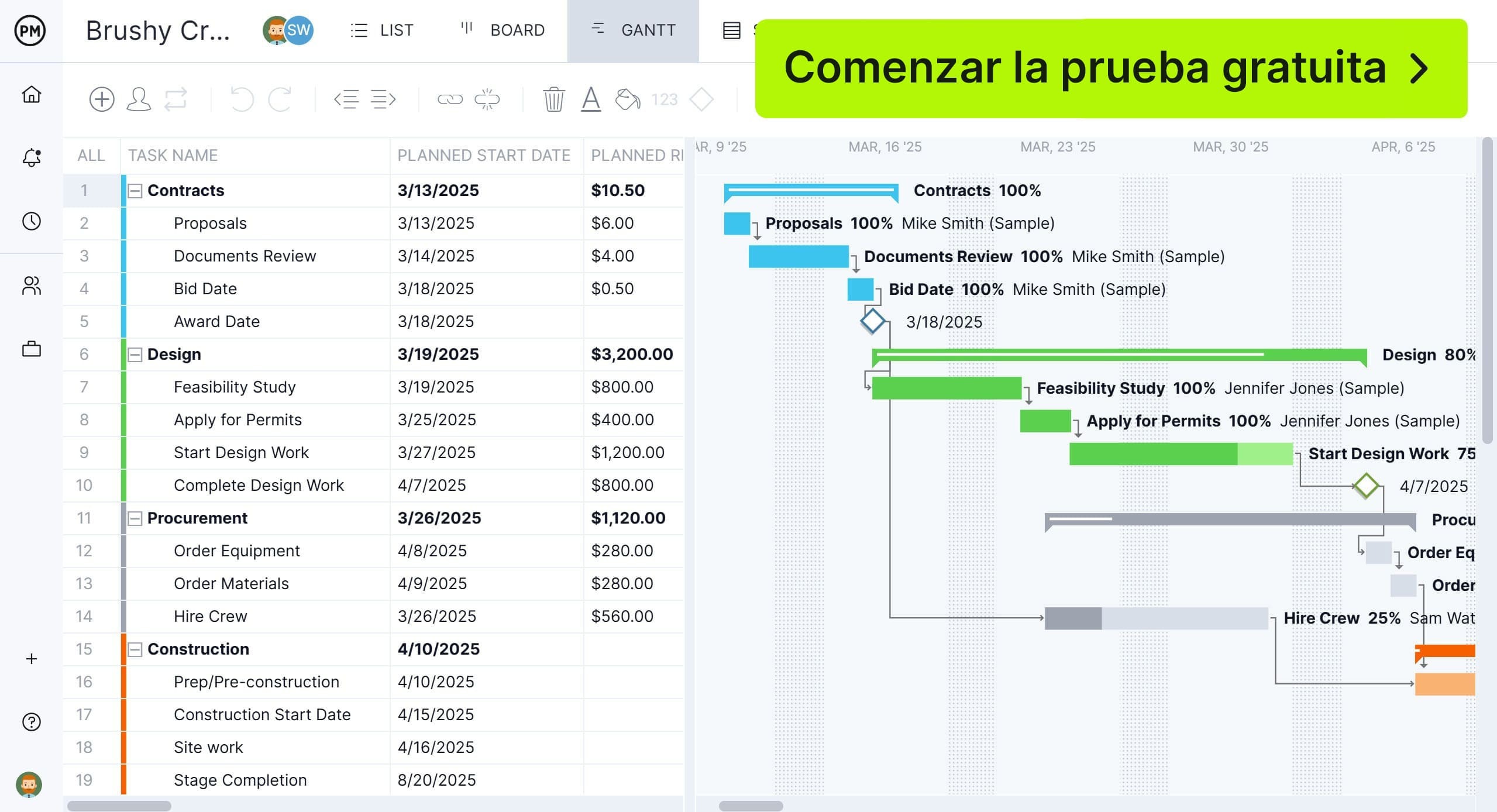
¿Por qué deberías usar un visor de Microsoft Project?
Existen varias razones por las que Microsoft Project puede no ser la mejor herramienta de gestión de proyectos para algunas organizaciones, lo que lleva a muchos gestores de proyectos a buscar alternativas a Microsoft Project, como los visores MPP. A continuación se muestran algunas de ellas.
Microsoft Project es caro
El precio es uno de los principales obstáculos al usar MS Project. Las ediciones actuales de Microsoft Project son bastante costosas: 679,99 USD para Project Standard 2024 y más de 1.129,99 USD para Project Professional 2024. Estos precios son superiores a los de la mayoría de los softwares de gestión de proyectos.
Microsoft Project es difícil de usar
Microsoft Project es complejo y no cuenta con una interfaz intuitiva. Compartir archivos también resulta complicado; Microsoft ofrece SharePoint para ello, pero incluso su solución es cara y poco práctica. Además, carece de un panel de control en tiempo real, por lo que muchos usuarios buscan un visor de Microsoft Project.
Los archivos de Microsoft Project son difíciles de importar
Trabajar con archivos de Microsoft Project (MPP) es restrictivo. Generalmente, se necesita Microsoft Project o un conjunto limitado de productos compatibles para abrirlos y editarlos. Esto dificulta compartir e importar datos entre equipos. En cambio, ProjectManager, como visor de Microsoft Project, te permite importar fácilmente archivos MPP y seguir trabajando en línea sin obstáculos.
Microsoft Project es un software de escritorio
Con la retirada de Project Online y Project for the Web, Microsoft Project vuelve a centrarse únicamente en las ediciones de escritorio. Esto significa que los equipos pierden la capacidad de colaborar en tiempo real, algo esencial hoy en día. El software de gestión de proyectos debe ser en línea, accesible desde cualquier lugar y actualizarse al instante para permitir una colaboración fluida.
Microsoft Project carece de herramientas de colaboración integradas
El software moderno de gestión de proyectos integra mensajería, uso compartido de archivos y espacios de trabajo colaborativos. Microsoft Project, en cambio, depende en gran medida de herramientas externas como SharePoint o Teams para tareas básicas de colaboración. Esta fragmentación aumenta los costos y la complejidad. En contraste, los visores de Microsoft Project y plataformas como ProjectManager ofrecen funciones de colaboración integradas, lo que permite a los equipos trabajar juntos sin cambiar constantemente de aplicación.
Microsoft Project no está disponible para usuarios de Mac
Para aquellos proyectos que se gestionan en dispositivos con Mac OS, los problemas son aún mayores. Microsoft Project no es compatible con los productos de Apple; ni Project Standard 2024 ni Project Professional 2024 pueden descargarse o instalarse en computadoras Mac. Esto deja fuera a industrias enteras, como la editorial y la de diseño. Puedes evitar estas limitaciones utilizando un visor de Microsoft Project.
Funciones clave de un visor de Microsoft Project
Aunque cada visor de Microsoft Project ofrece distintas características y funcionalidades, la mayoría permite a los usuarios y equipos:
- Abrir archivos MPP: Ver archivos de Microsoft Project en línea.
- Compartir archivos de Microsoft Project: Los visores MPP permiten exportar archivos MPP como Excel o CSV, lo que facilita compartirlos con personas que no tienen licencia de MS Project.
- Imprimir archivos MPP: La mayoría de los visores MPP permiten imprimir el contenido de tus archivos de Microsoft Project.
Sin embargo, aunque resultan útiles, es importante entender que los visores de Microsoft Project no son software de gestión de proyectos como Microsoft Project y, por lo tanto, pueden carecer de herramientas esenciales de gestión. Si deseas una experiencia similar a Microsoft Project, puedes probar ProjectManager, un software de gestión de proyectos en línea que te permite utilizar funciones avanzadas de gestión como:
- Gestionar archivos MPP en línea con herramientas como diagramas de Gantt, tableros kanban, paneles de proyectos y hojas de tiempo.
- Crear cronogramas de proyecto y usar herramientas de seguimiento.
- Identificar la ruta crítica de tus proyectos.
- Colaborar en línea con tu equipo.
- Visualizar datos de paneles de control en tiempo real.
- Exportar los datos actualizados como XML nuevamente a MS Project.
A continuación, veremos el proceso para usar ProjectManager como un visor y editor avanzado de Microsoft Project.
Cómo usar ProjectManager como visor de Microsoft Project
Con ProjectManager, puedes importar y exportar archivos de Microsoft Project sin perder datos gracias a su almacenamiento en línea. Además, puedes ver y editar archivos MPP antes de exportar tus cambios y compartirlos con los miembros de tu equipo. Lo mejor de todo es que nuestro visor MPP funciona tanto en Windows como en Mac sin necesidad de descargas.
1. Comienza una prueba gratuita de 30 días
Para ver y editar archivos de MS Project en tu computadora (Windows o Mac), primero debes iniciar tu prueba gratuita de 30 días. Elige el plan que prefieras; todos son compatibles con Microsoft Project y te permiten importar, exportar, ver y editar archivos MPP sin complicaciones. Una vez que selecciones un plan, ProjectManager será gratuito durante 30 días y puedes cancelarlo en cualquier momento, sin compromiso.
Sigue la guía a continuación para ver y editar tus archivos MPP en ProjectManager.

2. Usa el diagrama de Gantt para importar tu archivo MPP
Abre la herramienta de diagrama de Gantt y haz clic en el botón de importar. Lo encontrarás en la parte superior derecha de tu pantalla; es el icono que parece una caja con una flecha que la atraviesa desde arriba. Una vez que importes tu archivo, podrás usar ProjectManager como un visor y editor en línea de archivos MPP y aprovechar todas sus funciones de gestión de proyectos para editar tu plan de Microsoft Project.
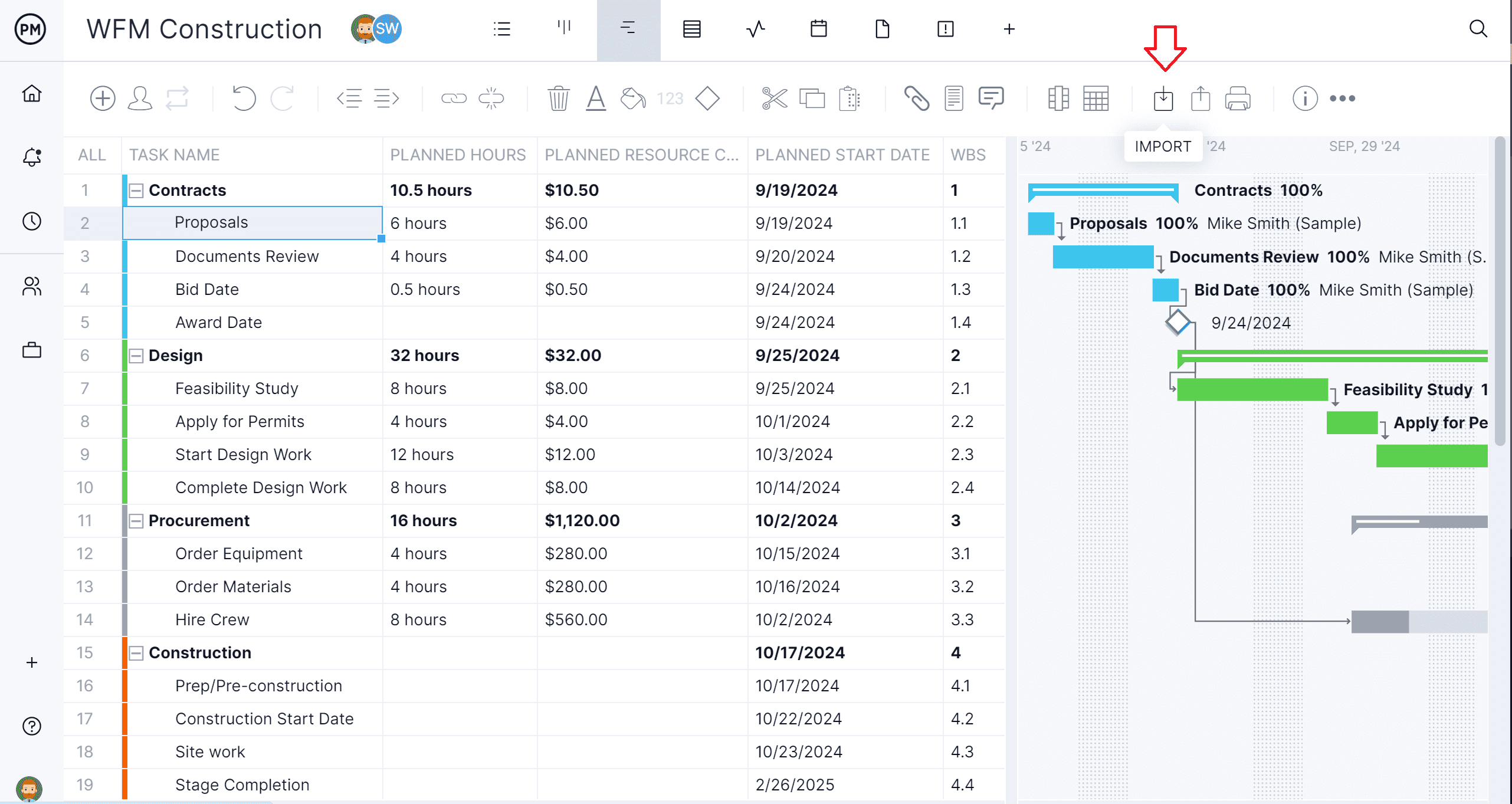
3. Obtén tu archivo MPP
Busca el archivo MPP con el que deseas trabajar. Aparecerá una ventana emergente que te preguntará qué archivo de proyecto deseas importar. Una vez que lo hayas seleccionado, haz clic en “Siguiente”. Asegúrate de que tu archivo tenga la extensión correcta de archivo MPP.

4. Elige tus opciones
Sigue las opciones indicadas en el nuevo menú emergente. Ahora puedes agregar el archivo de MS Project importado a un proyecto existente o abrirlo como uno nuevo, además de elegir si deseas reemplazar los datos o conservarlos.
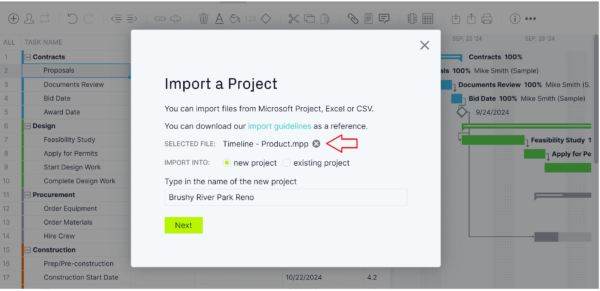
5. Importa el archivo MPP en nuestro visor de Microsoft Project
Elige cómo deseas importar el archivo de Microsoft Project. Puedes obtener todos los datos del archivo o solo la lista de tareas. Tú decides. Selecciona la opción que te brinde mayor flexibilidad para visualizar y editar tu archivo MPP de forma eficiente.
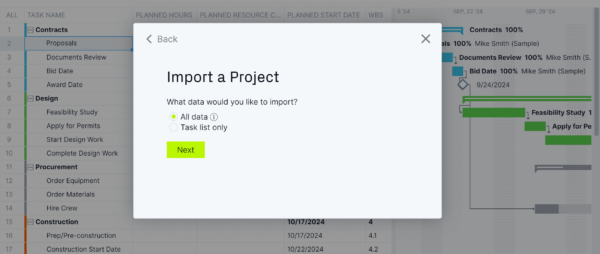
6. ¡Comienza a ver y editar tu archivo MPP!
¿Ves la ventana que dice “éxito”? Eso significa que has importado el archivo y ahora puedes compartirlo, editarlo y, si lo deseas, exportarlo nuevamente a MS Project sin complicaciones. Tu proyecto aparecerá inicialmente en el diagrama de Gantt, pero podrás gestionarlo en cualquiera de las vistas disponibles en nuestra plataforma en línea. Es la integración con Microsoft Project perfecta.
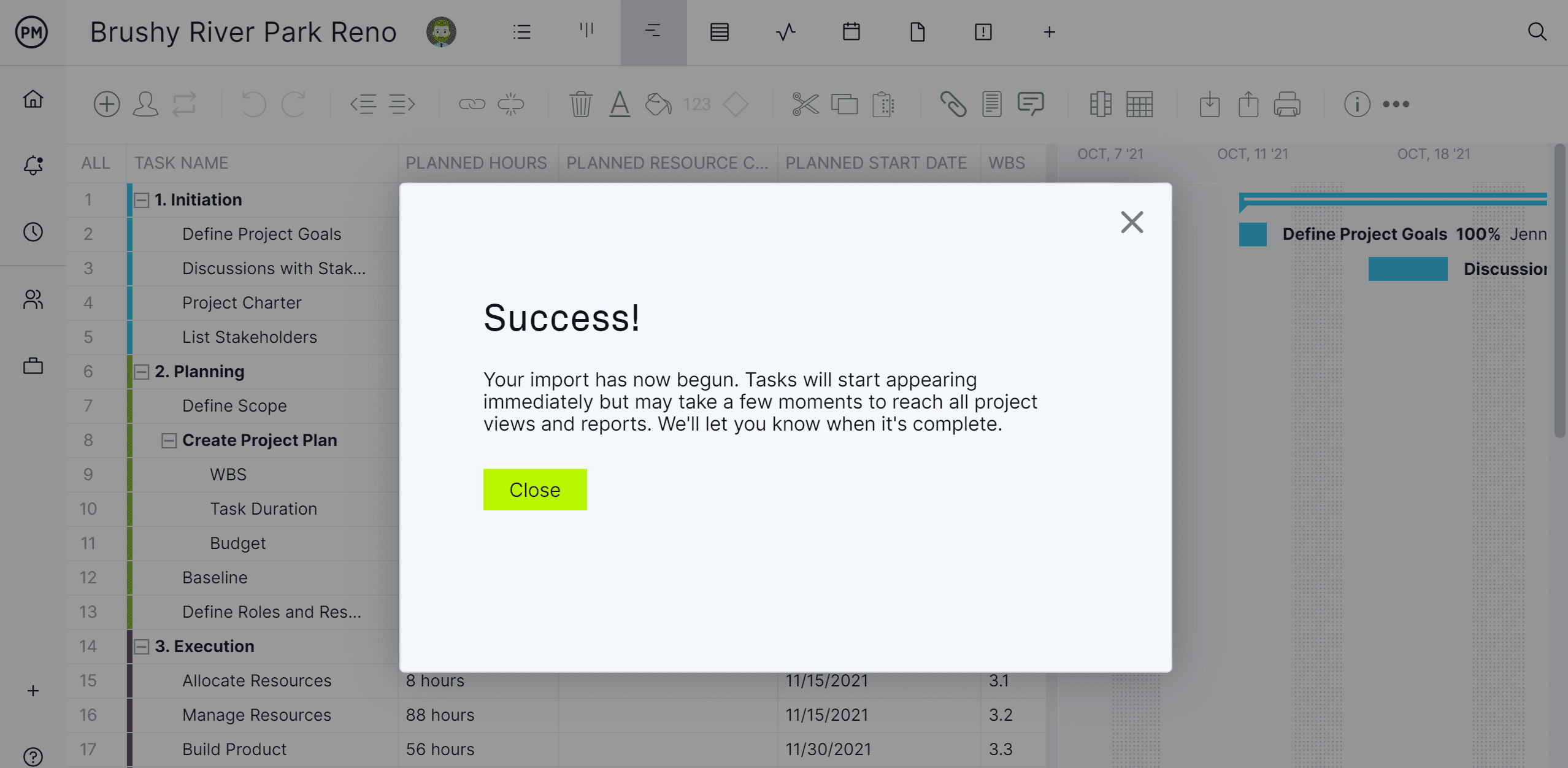
¿Qué versiones de archivos MPP abre ProjectManager?
Microsoft Project es un software que ha existido durante décadas, por lo que se han desarrollado varios tipos de archivos MPP a lo largo de los años. ProjectManager te permite abrir archivos .MPP de las versiones 2021, 2019, 2016, 2013, 2010 y 2007.
Esto significa que puedes usar ProjectManager como visor de MS Project para las siguientes versiones de Microsoft Project:
- Microsoft Project 2024
- Microsoft Project 2021
- Microsoft Project 2019
- Microsoft Project 2016 (con suscripción a Office 365)
- Microsoft Project 2013
- Microsoft Project 2010
- Microsoft Project 2007
Beneficios de usar ProjectManager como visor de Microsoft Project
Ya hemos visto que ProjectManager incluye todas las funciones de Microsoft Project a un costo mucho menor y con una interfaz mucho más fácil de usar. A continuación, se muestran más beneficios de utilizar ProjectManager como tu visor de Microsoft Project.
- Abrir archivos MPP en línea: Visualiza archivos de Microsoft Project en línea, incluso si fueron creados con versiones de escritorio de Microsoft Project.
- Editar archivos MPP en línea: Utiliza cualquiera de las herramientas de gestión de proyectos de ProjectManager para realizar cambios en tus archivos MPP.
- Imprimir archivos MPP: Imprime el contenido de tus archivos de Microsoft Project en varios formatos, como diagramas de Gantt, listas de tareas o calendarios de proyectos.
- Importar y exportar archivos desde Microsoft Project: Si necesitas exportar los datos nuevamente a MS Project, simplemente haz clic en “exportar” y se abrirá en MS Project con toda la información actualizada. ProjectManager también es compatible con OneDrive, Google Drive, Dropbox, Outlook y más de 1.000 aplicaciones empresariales.
- Compartir archivos de Microsoft Project en varios formatos: ProjectManager es un visor MPP en línea que permite exportar archivos MPP como Excel o CSV para compartirlos con usuarios sin licencia de MS Project. También puedes exportar los datos actualizados como XML de vuelta a MS Project.
- Reducir costos: ProjectManager es una solución rentable en comparación con Microsoft Project y la mayoría de los visores de Microsoft Project. Permite usar las mismas funciones de planeación de proyectos que Microsoft Project por una fracción del costo.
- Gestionar tus proyectos en línea: Una vez que tus archivos de Microsoft Project se importan sin problemas, puedes gestionarlos y compartirlos completamente en línea, de manera segura y colaborativa. Todo se transfiere desde MS Project, incluyendo el formato y la codificación de colores.
- Compatible con todas las vistas de Microsoft Project: Edita archivos MPP en línea utilizando herramientas como diagramas de Gantt, tableros kanban, paneles de control y hojas de tiempo, a diferencia de otros visores MPP que solo admiten algunas vistas de Microsoft Project.
10 visores de Microsoft Project con planes gratuitos y de pago (soluciones en línea y de escritorio)
Si solo buscas un visor de Microsoft Project y nada más, hay opciones ligeras que pueden interesarte. Todas funcionan como visores gratuitos de Microsoft Project, incluso en Mac, y algunas están disponibles en la tienda de Microsoft.
Estas herramientas pueden no incluir funciones que los gestores de proyectos necesitan, como diagramas de Gantt o almacenamiento en la nube, pero actúan como visores MPP en línea y permiten trabajar con archivos MPP en dispositivos iOS, Android y Windows.
1. Project Plan 365
Project Plan 365 es un visor de Microsoft Project que puede abrir y guardar archivos de Microsoft Project. Importa y exporta sin problemas para colaborar con MS Project. Funciona en Mac y cuenta con una interfaz en la nube para trabajar en línea o con una versión descargable para dispositivos macOS. Un beneficio para los usuarios de Microsoft Project es que este visor MPP gratuito resulta muy familiar.
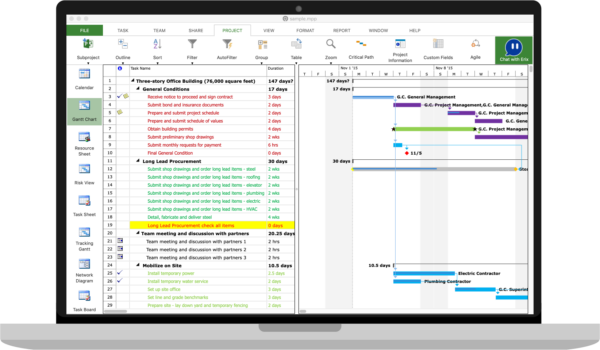
Algunos usuarios se han quejado de que el software se bloquea, especialmente cuando los gráficos son más complejos. Otro problema es la presencia de errores, como la falta de sincronización con Dropbox. Aunque promete mucho —como incluir diagramas de Gantt—, no siempre cumple. Y cuando lo hace, el precio de la versión de pago es alto.
2. Project Viewer 365
Project Viewer 365 es otro visor ligero de Microsoft Project. Permite ver, leer, compartir e imprimir archivos MPP. Ofrece integración en la nube con Google Drive, OneDrive, Dropbox y SharePoint. El precio parte desde 29,99 USD por una licencia, aunque incluye una versión gratuita del visor MPP y funciona en PC, Mac y cualquier navegador web.
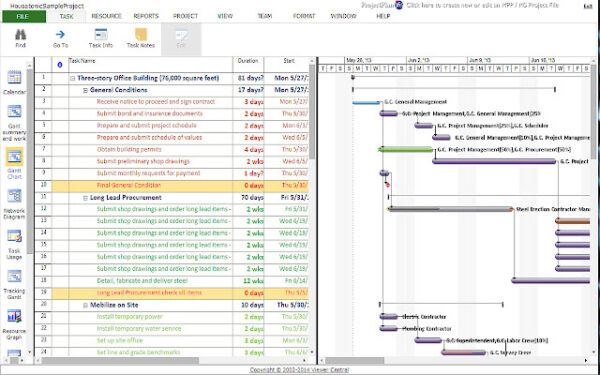
Aunque es un visor MPP en línea aceptable, no ofrece mucho más. Si solo usas Microsoft Project, puede ser una solución temporal para visualizar archivos con equipos y proveedores que de otro modo necesitarían comprar más licencias de MS Project. Sin embargo, su funcionalidad es muy limitada, y aun con una versión gratuita, no justifica el costo de tener otra aplicación que solo cumple una función.
3. Seavus Project Viewer
También está Seavus Project Viewer, otro visor de MS Project que admite todas las vistas disponibles en Microsoft Project y MS Project Professional, incluidas las vistas gráficas. Al igual que otros de esta lista, su interfaz de usuario imita la de MS Project para facilitar su uso. Incluso cuenta con integración con Skype for Business y un complemento de colaboración para actualización de tareas.
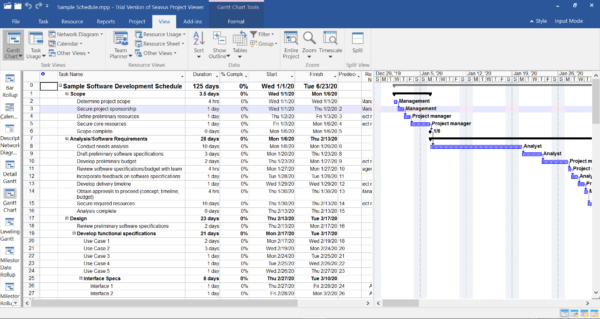
El problema es que este visor MPP también es caro: 62 USD por licencia individual. Ofrece una prueba gratuita, pero no ayuda a quienes necesitan una solución a largo plazo. Como visor de MS Project, no es malo, pero carece de funciones de gestión de proyectos. Invertir dinero en una herramienta que solo hace una cosa implica terminar con varias apps costosas y limitadas, cuando existen alternativas más asequibles que pueden abrir archivos MPP y ofrecer muchas más funciones.
4. Steelray MPP Viewer
Steelray es un visor MPP que permite leer datos de archivos MPP en todas las vistas que ofrece Microsoft Project, incluidos diagramas de Gantt, cronogramas, diagramas de red y calendarios. Además de abrir todos los formatos de archivos de Microsoft Project, también puede abrir archivos .XER de Primavera P6. Su principal ventaja es que es un visor de Microsoft Project económico, con un costo de 35 USD por usuario al año.
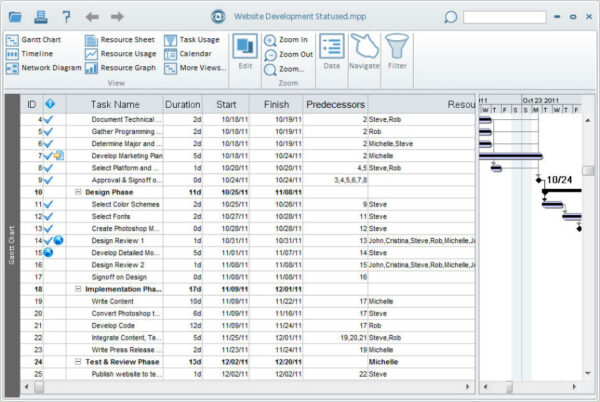
Lamentablemente, Steelray es una solución local que debe descargarse e instalarse en tu computadora, lo que significa que no podrás abrir archivos MPP en línea desde cualquier dispositivo, como sí ocurre con los visores MPP en la nube. Sus funciones también son muy limitadas y están pensadas para usuarios que solo necesitan acceder a los archivos MPP en modo de solo lectura.
5. Project Reader
Project Reader es un visor ligero de MS Project enfocado en la gestión de recursos. Su principal ventaja es que puede abrir una amplia variedad de formatos de archivos de Microsoft Project, como archivos MPP, MPT y XML. Puede abrir archivos de Microsoft Project desde 1998 hasta 2019.
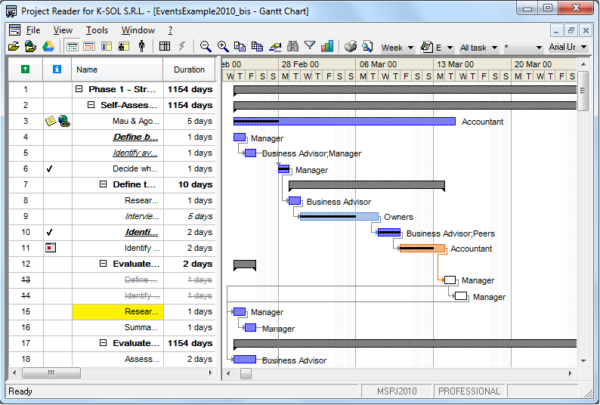
Sin embargo, solo ofrece algunas de las vistas de gestión de proyectos de Microsoft Project, como diagramas de Gantt, hoja de recursos, uso de recursos y uso de tareas. Otra gran desventaja es que es una solución local, y su interfaz de usuario luce y se siente muy anticuada en comparación con la mayoría de los visores de Microsoft Project. Una licencia de Project Reader cuesta 29 USD por usuario al año, y el precio puede bajar a 23 USD por usuario al año si se compran más de 20 licencias, lo que lo convierte en una alternativa rentable para organizaciones grandes.
6. MOOS Project Viewer
MOOS Project Viewer es un software diseñado para visualizar archivos de Microsoft Project. Los usuarios no necesitan tener Microsoft Project instalado en su computadora para hacerlo, ya que permite abrir y ver archivos de Microsoft Project en formatos MPP, XML y MPX.
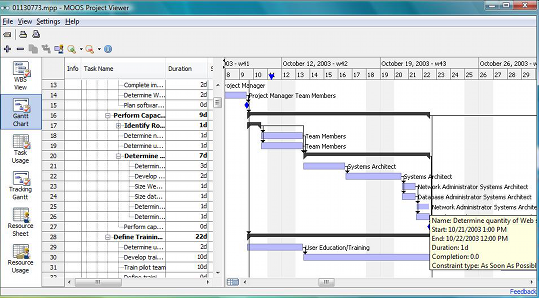
Aunque MOOS Project Viewer puede utilizarse como visor de Microsoft Project, sus capacidades de edición son limitadas, ya que ofrece acceso de solo lectura. También carece de funciones avanzadas como la nivelación detallada de recursos o la programación compleja. Además, existen problemas de compatibilidad con funciones recientes de Microsoft Project que no son totalmente compatibles. Está diseñado para ser fácil de usar, pero en la práctica requiere una curva de aprendizaje considerable. Los archivos grandes pueden tardar en abrirse, tiene una integración limitada y no ofrece acceso en la nube, lo que podría ser un gran inconveniente para muchos usuarios.
7. Smartsheet
Smartsheet se utiliza principalmente como software de gestión colaborativa del trabajo, pero también puede emplearse como visor de Microsoft Project. Permite importar archivos de Microsoft Project y visualizarlos, además de interactuar con los datos del proyecto. Estos archivos pueden verse en diagramas de Gantt y reportes colaborativos.

Sin embargo, esto no significa que todos los archivos de Microsoft Project sean compatibles con este visor. Los planes de proyecto más complejos con funciones avanzadas de programación pueden no importarse correctamente. Algunos datos pueden perderse o mostrarse de manera incorrecta. La interfaz entre ambos programas es diferente, lo que puede requerir adaptación por parte del usuario y generar confusión. Como ocurre con la mayoría de estos visores de Microsoft Project, los usuarios deberán dedicar tiempo a familiarizarse con las funciones y el uso del software.
8. ClickUp
ClickUp es otra herramienta que puede funcionar como visor de Microsoft Project. Permite importar archivos de Microsoft Project para que los usuarios visualicen los datos del proyecto, como tareas, cronogramas y dependencias. Estas tareas pueden gestionarse en ClickUp mediante sus funciones de gestión de tareas y herramientas de colaboración.
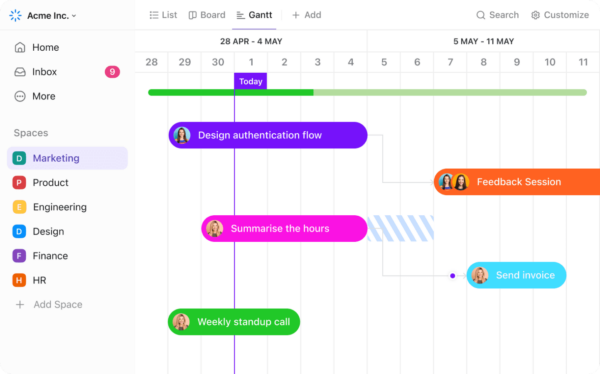
Como ocurre con muchos visores de Microsoft Project, pueden presentarse problemas de compatibilidad con ClickUp, especialmente al trabajar con estructuras de proyecto complejas y dependencias que no siempre se importan correctamente. Los usuarios pueden experimentar pérdida de datos durante la importación, como campos personalizados o funciones específicas de programación. También se han reportado problemas de rendimiento al manejar archivos grandes o complejos de Microsoft Project. Al igual que otros visores, los usuarios pueden gestionar y hacer seguimiento de tareas en ClickUp, pero no editar directamente el archivo original de Microsoft Project dentro de la aplicación.
9. Wrike
Wrike permite a los usuarios visualizar y colaborar en datos de proyectos. Sin embargo, como visor de Microsoft Project, presenta ciertas limitaciones. Permite importar archivos de Microsoft Project y colaborar con otros miembros del equipo. También ofrece visualización básica que ayuda a entender cronogramas y dependencias del proyecto.
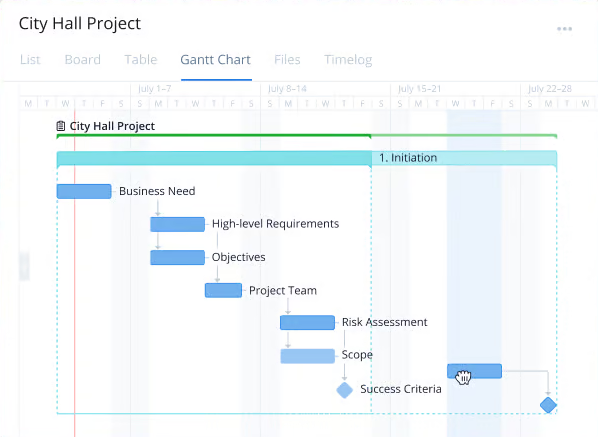
El problema es que no todas las funciones o formatos son compatibles, lo que puede generar discrepancias en los datos importados. Estos problemas de integridad pueden provocar pérdida o representación incorrecta de datos, especialmente en proyectos complejos con campos personalizados o dependencias intrincadas. Lo mismo ocurre al importar archivos grandes. Como visor de Microsoft Project, otra limitación es que no permite editar los archivos originales. Además, considerando el costo de la suscripción, puede que no sea la mejor opción como visor de Microsoft Project.
10. GanttPro
Además de ser una herramienta de gestión de proyectos con diagramas de Gantt, GanttPro puede usarse como visor de Microsoft Project. Permite importar archivos de Microsoft Project para visualizar cronogramas, tareas y dependencias en la vista de diagrama de Gantt. Este tipo de gráfico es ideal para visualizar líneas de tiempo, rutas críticas y relaciones entre tareas. También es una herramienta colaborativa, algo que Microsoft Project no ofrece. Otro beneficio de este visor de Microsoft Project es que permite hacer seguimiento del progreso, actualizar estados de tareas y gestionar recursos directamente en la plataforma.
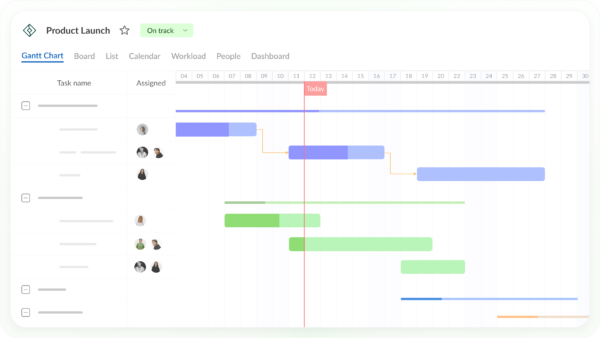
Sin embargo, GanttPro no es el visor ideal de Microsoft Project. Como era de esperarse, existen problemas de compatibilidad. No todas las funciones o configuraciones personalizadas de Microsoft Project son totalmente compatibles. Puede haber pérdida de datos durante la importación, especialmente en proyectos complejos o con archivos grandes. La edición limitada de los archivos originales también puede afectar la usabilidad. Además, usar este visor de Microsoft Project puede resultar costoso, ya que GanttPro funciona mediante suscripción. Aprender a usar la herramienta también requiere tiempo, algo que muchos equipos no pueden invertir.
Si buscas una herramienta potente con una versión gratuita y distintos planes de suscripción que se adapten a tus necesidades sin afectar tu presupuesto, te conviene un visor de MS Project como ProjectManager. No solo permite ver, sino también editar y compartir tus archivos MPP. De hecho, puede que termines dejando Microsoft Project por completo.
¿Por qué ProjectManager es el mejor visor en línea de Microsoft Project?
Cuando importas tu archivo de MS Project en un visor de Microsoft Project en línea con capacidad para editar archivos MPP, como ProjectManager, obtienes total libertad para trabajar, ya sea en dispositivos Windows, Mac, iOS o Android. Los archivos de Microsoft Project se importan completamente en tu visor en línea de MS Project.
Una vez dentro del archivo MPP, dispones de diferentes vistas de proyecto para trabajar. A continuación, veremos algunas formas innovadoras de utilizar un visor de MS Project con funciones de gestión de proyectos, como ProjectManager, y cómo esta herramienta puede ayudarte a trabajar de manera más eficiente.
1. Diagramas de Gantt en línea
Cuando importas un archivo MPP a ProjectManager, el plan de proyecto y el diagrama de Gantt se cargan inmediatamente en línea, conservando tus columnas personalizadas y configuraciones como el código de colores, la estructura de desglose de trabajo y las dependencias de tareas, además de importar recursos y asignaciones. Luego puedes visualizar tus planes de proyecto en línea y gestionarlos con tu equipo una vez que los invites al proyecto.
Esto incluye colaborar con tu equipo directamente en las tareas del diagrama de Gantt, lo que te permite recibir notificaciones cuando los miembros actualizan tareas con comentarios o archivos adjuntos. También puedes gestionar proyectos dentro de un portafolio, crear grupos de proyectos y administrar dependencias de tareas entre proyectos.

2. Hojas de tiempo y gestión de recursos en línea
Cuando importas planes de Microsoft Project en línea a ProjectManager, obtienes mucho más que un visor de MS Project. Puedes gestionar tus proyectos en línea, incluyendo la administración del tiempo, los costos y las actualizaciones de recursos.
Dado que los datos de tus recursos se importan, puedes compartir los planes de proyecto en línea con tu equipo e invitarlos a actualizar sus hojas de tiempo. Esto resulta perfecto para equipos en campo, ya que pueden actualizar tareas y hojas de tiempo en cualquier momento y lugar, mientras tú recibes notificaciones por correo electrónico cuando sus hojas están listas para aprobación.
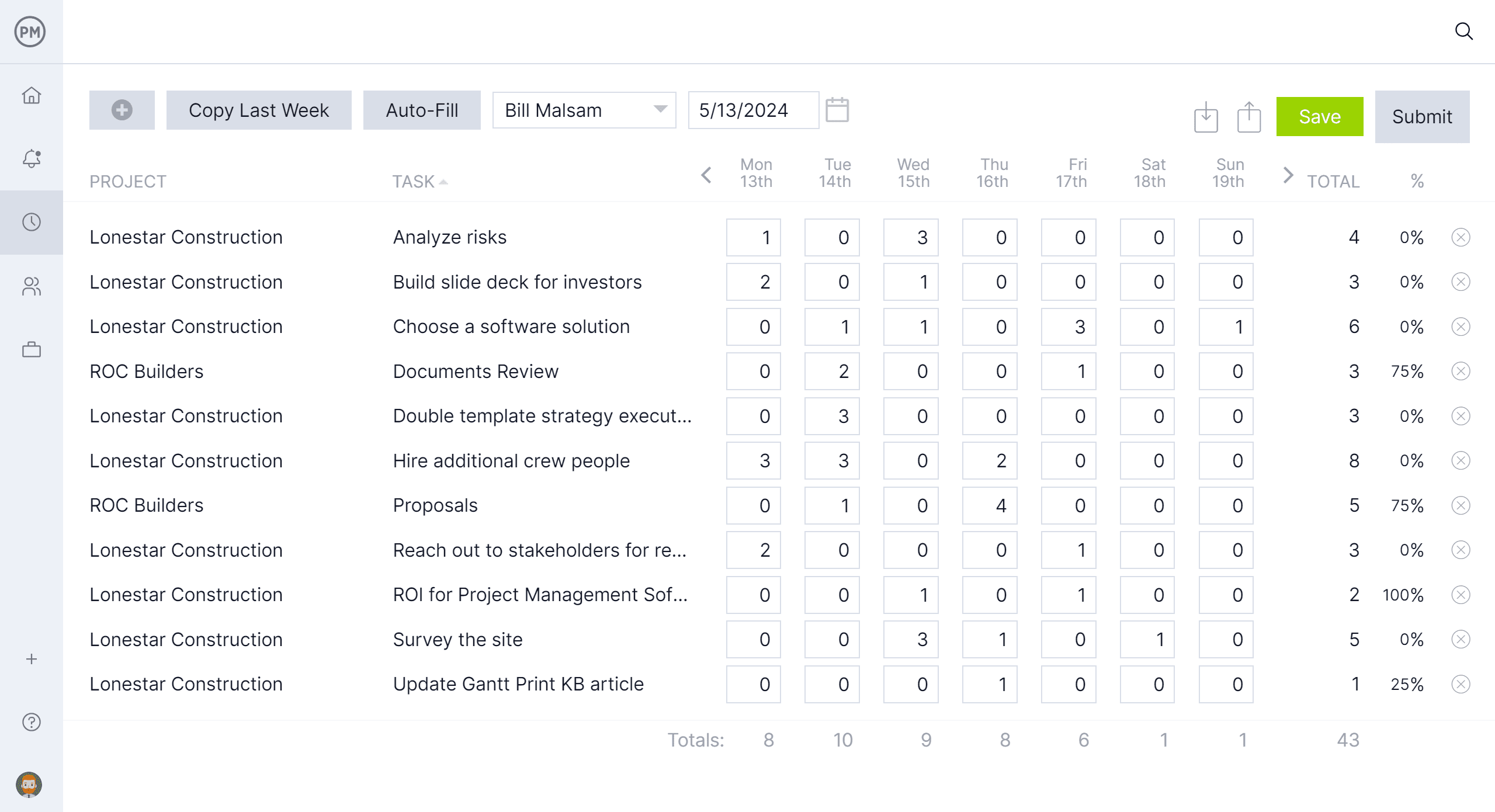
3. Población de paneles en tiempo real
Cuando importas un archivo MPP en ProjectManager, por ejemplo, tu panel en tiempo real se llena automáticamente, ofreciéndote una vista instantánea de los datos de tu proyecto. Si nunca has visto una visualización en tiempo real de tus datos, quizás te preguntes por qué necesitarías un panel de control de proyecto. Los beneficios son evidentes al importar. Puedes ver de un vistazo:
- Estado general del proyecto
- Estado de las tareas
- Carga de trabajo del equipo
- Costos
- Y más
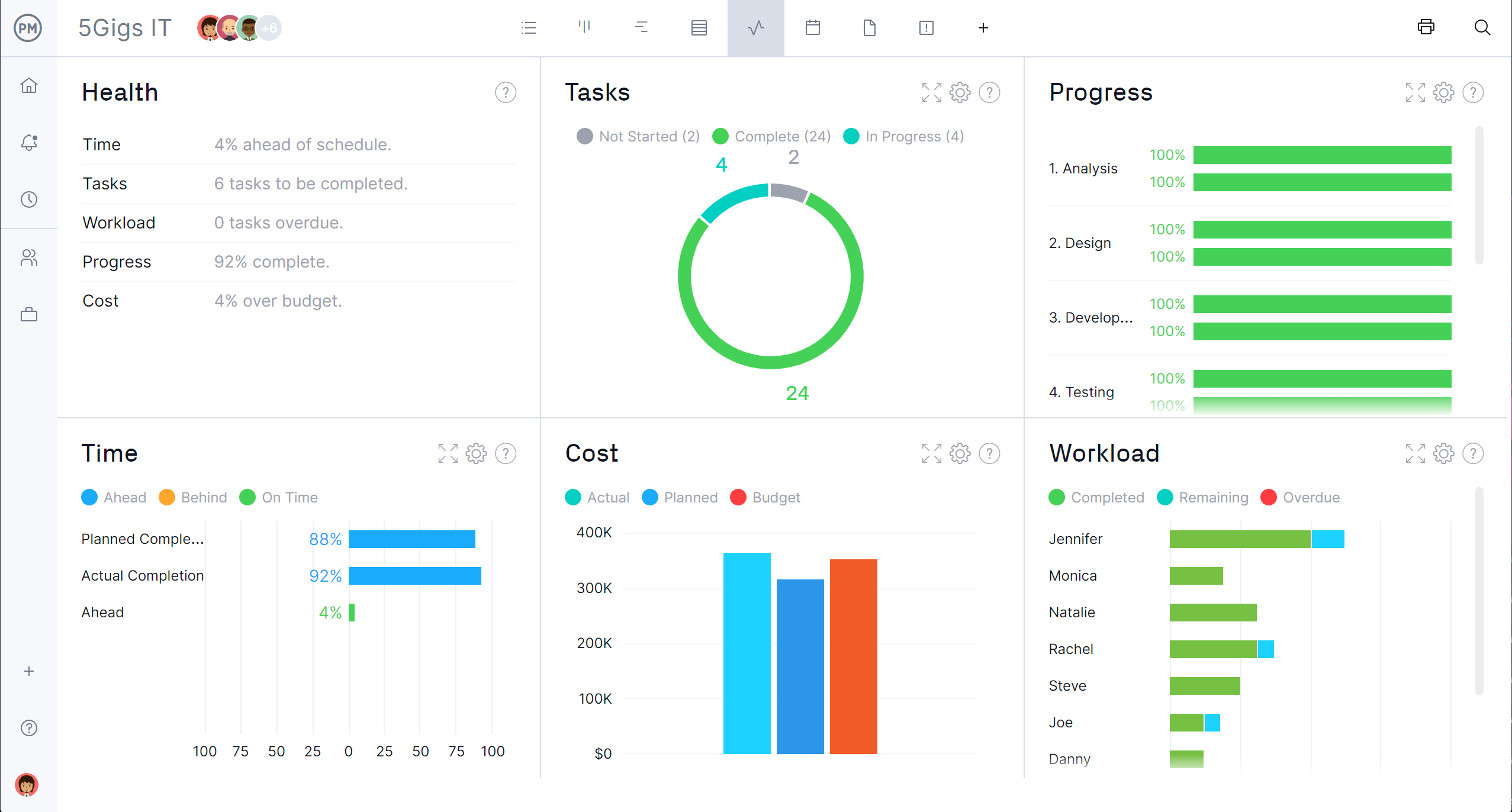
Con ProjectManager, tus archivos MPP se potencian al máximo. Ahora pueden reflejar cambios en tiempo real en tu proyecto. Puedes compartir fácilmente documentos que antes eran demasiado grandes para enviarse por correo electrónico. Importar y exportar es sencillo: el visor se encarga de todo el formato por ti y, lo mejor de todo, tus datos se muestran al instante en tu panel de control con gráficos y diagramas coloridos. ¿Listo para probarlo? Regístrate para una prueba gratuita de 30 días ahora.
ProjectManager es más que un visor de Microsoft Project: es un editor de archivos MPP
ProjectManager no es solo un visor gratuito de MS Project. Es una alternativa a Microsoft Project que puede utilizarse como editor de archivos MPP o como un software de gestión de proyectos completo que te da control total sobre tus proyectos. Cuando importas y exportas planes de MS Project, necesitas tener la capacidad de trabajar sobre ellos y acceder a las funciones de gestión de proyectos.
Con la sincronización bidireccional de datos, las columnas importadas no necesitan “asignarse”, como ocurre en otros visores de proyectos. Los datos se importan de forma inmediata y precisa en los lugares correctos, lo que te permite continuar con la planificación y programación del proyecto directamente en línea.
Con un editor avanzado de archivos MPP, puedes:
- Abrir archivos MPP
- Gestionar archivos MPP en línea
- Visualizar planes, líneas base y WBS
- Ver y actualizar dependencias de tareas
- Unificar recursos y sus tarifas
- Combinar asignaciones
- Colaborar en línea con tu equipo
- Visualizar datos de paneles en tiempo real
- Exportar los datos actualizados como XML a MS Project
Una vez que tus archivos de Microsoft Project se importan sin problemas en línea, puedes gestionar y compartir tus proyectos completamente en línea, de manera segura, para colaborar con tu equipo. Todo se transfiere desde MS Project, incluyendo formatos como la codificación por colores.
Los miembros del equipo pueden actualizar tareas en el diagrama de Gantt y añadir archivos adjuntos y comentarios, lo que te permite continuar con la planificación en solo unos clics. Además, si necesitas exportar los datos nuevamente a MS Project, solo debes hacer clic en “exportar” y se abrirán en MS Project con todas las actualizaciones intactas. ProjectManager también es compatible con OneDrive, Google Drive, Dropbox, Outlook y más de 1.000 aplicaciones empresariales.
Relacionado: ¿Qué es Microsoft Planner? análisis de herramientas y precio
Preguntas frecuentes sobre los visores de Microsoft Project
Microsoft Project es un software de gestión de proyectos muy utilizado, pero no necesariamente el mejor. Por eso se han desarrollado muchas herramientas de visor de Microsoft Project y alternativas de Microsoft Project para quienes no desean usar MS Project, pero aún necesitan abrir y compartir archivos MPP. A continuación, se presentan algunas de las preguntas más frecuentes en línea sobre los visores de Microsoft Project.
¿Cuál es el mejor visor de Microsoft Project?
ProjectManager es el mejor visor de Microsoft Project. Es un software de gestión de proyectos en línea que te permite importar y editar archivos MPP sin complicaciones.
¿Existe algún visor gratuito de Microsoft Project?
Sí, hay varios visores MPP gratuitos disponibles en línea, como en Microsoft Store, Google Play Store y App Store de Apple.
¿Puedo ver archivos de MS Project sin tener MS Project?
Sí, puedes utilizar un visor de Microsoft Project, un editor de archivos MPP o, mejor aún, un software de gestión de proyectos.
¿Puedo editar archivos MPP con un visor de Microsoft Project?
No, los visores de Microsoft Project no permiten editar archivos MPP. Con un visor MPP solo puedes leer, compartir e imprimir archivos MPP.
Si usas Microsoft Project, busca alternativas que te ayuden a compartir tu trabajo con tu equipo y las partes interesadas. Con un visor de proyectos en línea y una herramienta de gestión de proyectos en línea como ProjectManager, puedes hacer mucho más que solo ver tus archivos. Puedes gestionar tus archivos MPP en línea, actualizar y colaborar en los planes, administrar hojas de tiempo con tu equipo, visualizar datos de proyectos en tiempo real y mucho más. Pruébalo tú mismo con esta prueba gratuita de 30 días.
